纠结很久跟官方邮件沟通后发现有一个上传自己的签名的地方。
官方回复邮件如下:
看到后是不是很惊喜~~
马上行动上传自己的签名。
步骤如下:
1.应用签名菜单下,请求升级密钥
2.进入下一步操作
3.下载工具生成签名压缩包,并上传即可。注意,此签名一个应用只能更新一次,只有一次机会哦
根据官方指令格式生成签名压缩包,注意签名文件路径,最好放到同一个文件夹下即可,例如D盘根目录
例如下:
java -jar pepk.jar --keystore=e.jks --alias=e --output=output.zip --encryptionkey=eb10fe8f7c7c9df715022017b00c6471f8ba8170b13049a11e6c09ffe3056a104a3bbe4ac5a955f4ba4fe93fc8cef27558a3eb9d2a52a292761fb833b656cd48b9de6a --signing-keystore=e.jks --signing-key-alias=e
4.执行指令 输入相关密码后生成zip文件如下所示,上传提交即可
5.提交成功后可以看到谷歌的签名已经替换成想要的了。与上传签名一致。如图所示
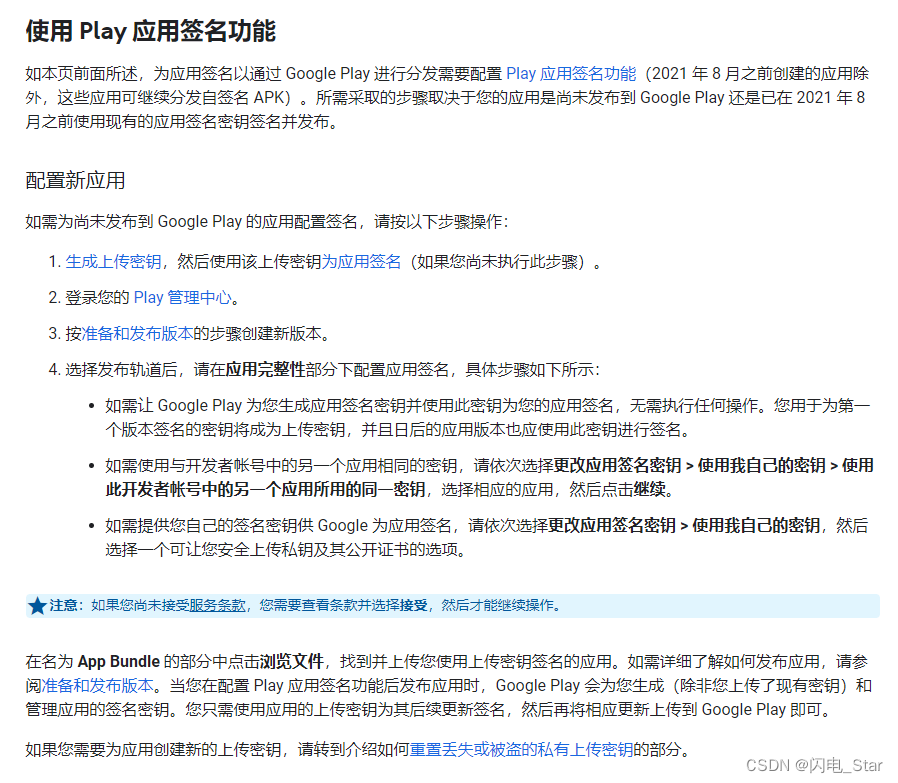

请注意官方更新的声明:升级密钥适用于Android API 33及以上版本的用户,而低于API 33的用户仍需使用旧密钥。
官方文档链接:https://developer.android.com/studio/publish?hl=zh-cn
经过这一系列操作,我们终于成功地实现了目标,并找到了迄今为止最完美的解决方案。希望这个方法能够帮助那些遇到相同问题的朋友们少走弯路。






还木有评论哦,快来抢沙发吧~